หมายเหตุ
การเข้าถึงหน้านี้ต้องได้รับการอนุญาต คุณสามารถลอง ลงชื่อเข้าใช้หรือเปลี่ยนไดเรกทอรีได้
การเข้าถึงหน้านี้ต้องได้รับการอนุญาต คุณสามารถลองเปลี่ยนไดเรกทอรีได้
นำไปใช้กับ:

|

|

|

|
|---|---|---|---|
| iPhones | iPads | โทรศัพท์ Android | แท็บเล็ต Android |
คิวอาร์โค้ดสามารถใช้เพื่อเชื่อมต่อรายการในโลกแห่งความจริงเข้ากับเนื้อหา Power BI ที่เกี่ยวข้องโดยตรง เมื่อคุณสแกนคิวอาร์โค้ดที่ถูกสร้างขึ้นสําหรับรายงาน Power BI หรือไทล์แดชบอร์ด รายงานหรือไทล์นั้นจะเปิดขึ้นโดยตรง - คุณไม่จําเป็นต้องนําทางหรือค้นหา
สมมติว่ามีบุคคลในองค์กรของคุณสร้างคิวอาร์โค้ดสําหรับรายงานที่ประกอบด้วยข้อมูลเกี่ยวกับห้องประชุมในที่ทํางานของคุณ และโพสต์ไว้ภายนอกห้องประชุม เมื่อใช้กล้องในแอป Power BI คุณสามารถสแกนคิวอาร์โค้ดเพื่อเปิดรายงาน ถ้าคุณไม่มีสิทธิ์ในการดูรายงาน คุณสามารถร้องขอการเข้าถึงได้โดยตรงจากแอป
แอป Power BI สําหรับอุปกรณ์เคลื่อนที่สนับสนุนรหัส QR ด้วยพารามิเตอร์คิวรี URL หากคิวอาร์โค้ดสําหรับรายงานมีพารามิเตอร์ดังกล่าว รายงานจะเปิดตัวกรองตามพารามิเตอร์เหล่านั้น
สแกนคิวอาร์โค้ด Power BI บนอุปกรณ์เคลื่อนที่ของคุณด้วยสแกนเนอร์ Power BI
บนส่วนหัวของแอป แตะไอคอนกล้อง
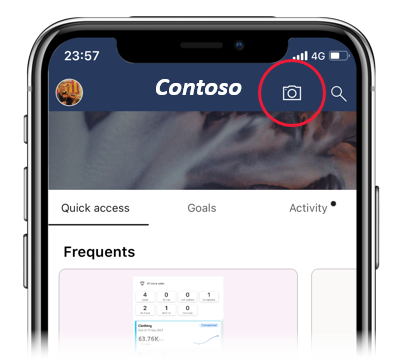
ถ้ากล้องของคุณไม่ได้เปิดใช้งานสําหรับแอป คุณจําเป็นต้องอนุญาตให้แอป Power BI ใช้กล้อง นี่เป็นการดําเนินการครั้งเดียว
เมื่อสแกนเนอร์เปิดขึ้น ให้ชี้ไปที่คิวอาร์โค้ดของ Power BI
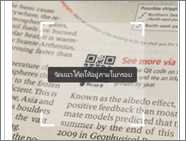
รายงานหรือไทล์จะเปิดขึ้นโดยตรง ถ้าคุณมีอุปกรณ์ iOS และกําลังสแกนคิวอาร์โค้ดสําหรับไทล์ ไทล์จะไม่เปิดโดยตรง แต่จะปรากฏลอยเหนือพื้นหลังในความเป็นจริงเสริม แตะไทล์ลอยเพื่อเปิดในโหมดโฟกัส
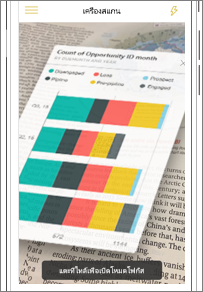
สแกนคิวอาร์โค้ดจากสแกนเนอร์ภายนอกบนอุปกรณ์เคลื่อนที่ของคุณ
- สแกนเนอร์ใดก็ได้ที่ติดตั้งบนอุปกรณ์เคลื่อนที่ของคุณ สามารถนํามาชี้ตําแหน่งสแกนเนอร์ที่คิวอาร์โค้ดของ Power BI ที่เกี่ยวข้อง เพื่อเปิดรายงานหรือไทล์ที่เกี่ยวข้องได้ทันที
- หากไม่ได้ติดตั้งแอป Power BI บนอุปกรณ์ของคุณ ระบบจะนําคุณไปยัง Apple App Store (iOS) หรือ Google Play (Android) เพื่อดาวน์โหลดและติดตั้งแอปบนอุปกรณ์เคลื่อนที่ของคุณ
เนื้อหาที่เกี่ยวข้อง
- เชื่อมต่อกับข้อมูล Power BI จากโลกแห่งความจริง ด้วยแอปสําหรับอุปกรณ์เคลื่อนที่
- สร้างคิวอาร์โค้ดสําหรับรายงานในบริการของ Power BI
- สร้างคิวอาร์โค้ดสําหรับไทล์ในบริการของ Power BI
- คำถาม ถามชุมชน Power BI